保持高質量的 10 大最佳低端屏幕錄像機
對於您的 PC,使用繁重的屏幕錄製軟件會影響計算機的性能。因此,您的舊 Windows PC 需要一款低端屏幕錄像機,它不會降低速度或讓您的性能不佳。有沒有適合你電腦的錄屏軟件,同時可以避免啟動多個工具時卡住?這篇文章分享了 10 款最佳低端屏幕錄像機,各有優缺點。希望您會成為屏幕錄製的最佳選擇!
第 1 部分:必須嘗試的 10 大低端屏幕錄像機
無論你有什麼電腦,這裡都有 10 款最佳低端屏幕錄像機的列表,它們具有不同的系統要求、功能、優點和缺點。繼續閱讀以詳細了解它們。
| 低端屏幕錄像機 | 資源使用情況 | 使用方便 | 附加功能 | 整體適合性 |
|---|---|---|---|---|
| AnyRec Screen Recorder | 光 | 簡單的 | 對初學者有用的編輯工具 | 非常適合低階計算機 |
| OBS工作室 | 高的 | 中級到高級 | 進階設定、直播 | 不適合非常低端的系統 |
| 視窗遊戲欄 | 光 | 簡單的 | 以遊戲為中心,最少的設置 | 適合在低階 PC 上休閒使用 |
| 分享X | 中到高 | 中級到高級 | 可自訂的註釋工具 | 在低端系統上中等 |
| 網路攝影工作室 | 光 | 簡單的 | 區域選擇、基本編輯 | 適合低端系統 |
| TinyTake | 光 | 簡單的 | 註釋、文件共享 | 非常適合低階計算機 |
| 螢幕錄製 | 光 | 簡單的 | 雲端存儲,私人分享 | 非常適合低階計算機 |
| 織布機螢幕錄影機 | 光 | 簡單的 | 即時分享、網路攝影機疊加 | 適合快速和基本的錄音 |
| 截屏視頻-O-Matic | 緩和 | 簡單的 | 網路攝影機錄製、編輯工具 | 適合低端系統 |
| 冰淇淋屏幕錄像機 | 光 | 簡單的 | 縮放錄製、規劃任務 | 非常適合低階計算機 |
1. AnyRec 屏幕錄像機
系統要求: Windows 7/8/10/11; Mac OS X 10.12 或以上; 2GB 內存。
AnyRec Screen Recorder 是適用於 Windows/Mac 的輕量級程序。該程序是一款低端屏幕錄像機,但功能強大,可讓您捕獲屏幕上的所有在線會議、電話、網絡研討會、遊戲、滾動頁面和其他活動。錄製後,您可以進行進一步的編輯,例如修剪剪輯以在導出之前刪除開頭和結尾中不需要的部分。

特徵:
- 能夠以全屏、選定窗口或自定義部分進行錄製。
- 支持實時繪圖到您的錄音或捕獲的屏幕截圖。
- 配備自定義熱鍵以快速啟動/停止/暫停/恢復。
- 讓您預覽錄製以修剪和剪切視頻中不需要的部分。
2.OBS工作室
系統要求: 視窗 11/10; Mac OS Catalina 10.15 或更高版本。
另一個低端屏幕錄像機是 OBS Studio——它可以在 Windows 上運行, Mac, 和 Linux。它是一個開源程序,允許用戶記錄屏幕活動和流式傳輸實時視頻。此外,它還支持同時捕捉和錄製多個場景,這是其粉絲最喜歡的功能之一。

特徵:
- 允許您錄製您的網絡攝像頭,然後將其添加為疊加層。
- 支持選擇多個窗口或區域進行錄製和捕獲。
- 能夠同時錄製兩個或多個監視器。
3. Windows 遊戲欄
系統要求: 帶有 Intel Quick Sync H. 264 的 Windows 11/10。
Xbox Game Bar 是 Windows 上默認的低端屏幕錄像機,可讓用戶即時進行屏幕錄製和共享。這樣,您就可以在玩遊戲時與其他玩家聯繫並播放遊戲。但是,它不適用於舊版本的 Windows,並且僅適用於 Windows 10 及更高版本。

特徵:
- 只需按 Windows + G 鍵即可快速開始錄製。
- 允許您截取屏幕截圖並在社交媒體平台上分享。
- 讓您在錄製的同時與其他玩家聊天。
4. ShareX
系統要求: 具有 100MB 內存的 Windows 7/8/10/11。
分享X 是以下完全支持 Windows 的低端屏幕錄像機。它提供了一系列屏幕錄製選項,例如全屏、選定窗口和自定義區域。此外,它還支持圖像編輯工具,可以在您共享屏幕截圖之前對其進行額外的編輯。
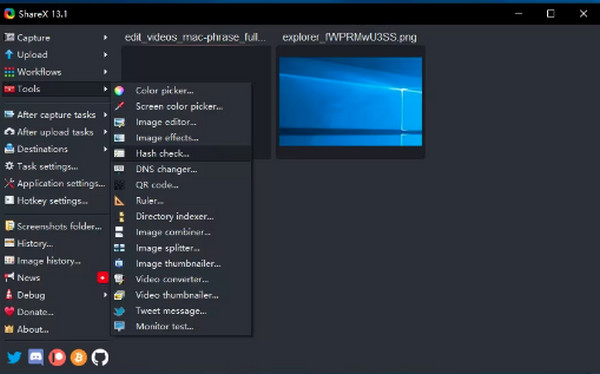
特徵:
- 支持滾動頁面抓取。
- 讓您將錄音上傳到許多雲服務。
- 讓你想錄多久就錄多久。
5. CamStudio
系統要求: 帶有 2GB 內存的 Windows 7/8/10/11。
CamStudio 是適用於 Windows 的低端屏幕錄像機,支持錄製所有屏幕和音頻活動。 CamStudio 還可以錄製屏幕的任何區域,就像上面提到的屏幕錄像機一樣。此外,除了是一款免費軟件外,它不會在您的錄音中添加任何水印。
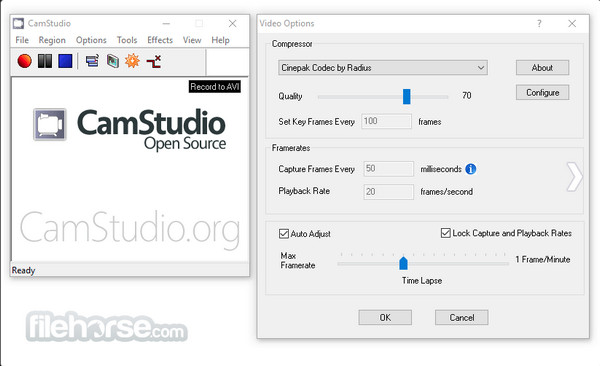
特徵:
- 還支持添加註釋和畫外音。
- 讓您在視頻選項中自定義幀速率。
- 允許錄製高達 12080 x 720 高清質量。
6.TinyTake
系統要求: 帶有 4GB RAM 的 Windows 7/8/10。
TinyTake 是一款免費的低端屏幕錄像機,可以很好地用作 Windows 和 Mac 的視頻錄製軟件。有了這個,您可以輕鬆捕獲和記錄您的屏幕並與他人分享。如果您想要輕鬆捕獲屏幕,TinyTake 可以讓這個過程超快。
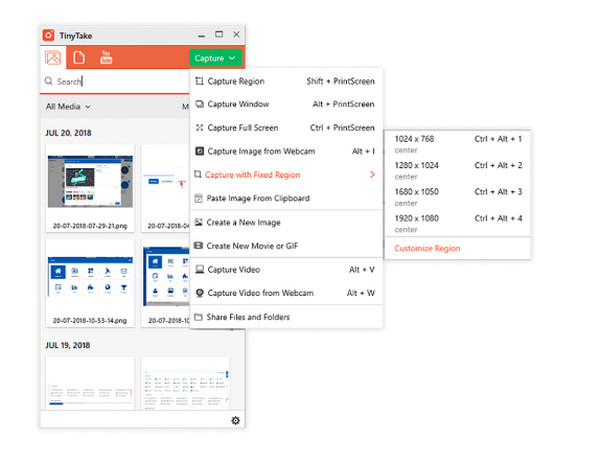
特徵:
- 能夠為您的屏幕截圖和視頻添加註釋。
- 支持選擇捕獲區域,如整個屏幕或活動窗口。
- 可以通過電子郵件、URL 或直接在社交媒體上分享錄音。
7. 錄屏
系統要求: 配備 2GB RAM 的 Windows 7/8/10/XP。
ScreenRec 是用於計算機的全能錄音解決方案。它是一款低端屏幕錄像機,在錄製屏幕活動以及來自計算機或麥克風的聲音方面沒有時間限制。此外,它還可以讓您用鼠標光標和點擊聲音進行錄製,音質仍然非常出色。
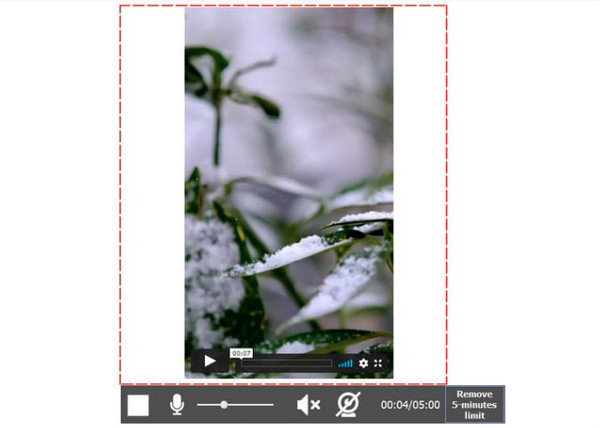
特徵:
- 給你一個私人分享鏈接,讓你立即分享。
- 使用雲錄製,讓您可以將所有內容上傳到安全的視頻平台。
- 讓您添加音頻作為畫外音和網絡攝像頭作為覆蓋。
8. 織機屏幕錄像機
系統要求: 視窗 10; Mac OS X 10.14.6 或以上; iOS 15 和安卓 8.0。
Loom Screen Recorder 應用程序可以是您的桌面工具、Chrome 擴展程序和移動應用程序。這款低端屏幕錄像機支持從麥克風和系統錄製視頻和音頻,以及在自定義背景上錄製的能力。無需安裝任何程序,即可同時錄製攝像頭、麥克風和屏幕。
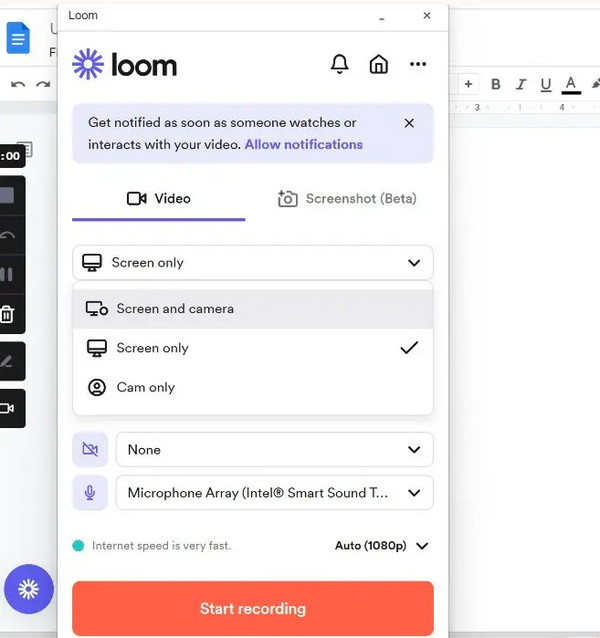
特徵:
- 允許您在錄製中添加網絡攝像頭疊加層。
- 支持通過分享鏈接即時上傳。
- 它具有三種捕獲模式:屏幕和相機、僅屏幕和僅相機。
9. 截屏-O-Matic
系統要求: 視窗 10/11; Mac OS X 10.13 或更高版本;配備 4GB 內存。
Screencast-O-Matic 是另一個可以成為您最好的低端屏幕錄像機的程序。該程序讓你 記錄屏幕和網絡攝像頭 同時並提供更多的高級版本。除此之外,您可以隨時使用它在錄製後輕鬆進行編輯,例如模糊或突出顯示不同區域、添加文本、裁剪等。
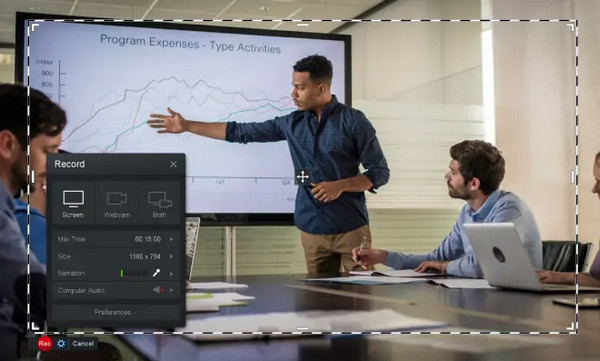
特徵:
- 配備內置編輯工具,可進行快速編輯。
- 可以快速獲取您的屏幕截圖和錄音。
- 讓您在保存錄音之前應用動畫和視頻效果。
10.冰淇淋屏幕錄像機
系統要求: 配備 2GB RAM 的 Windows 7/8/10/XP。
IceCream Screen Recorder 是支持捕獲和錄製屏幕的低端屏幕錄像機之一。它還具有其他提到的編輯功能。此外,您可以調整屏幕部分的大小,以便在錄製時吸引觀眾的注意力。該程序與 Windows 和 Mac 兼容。
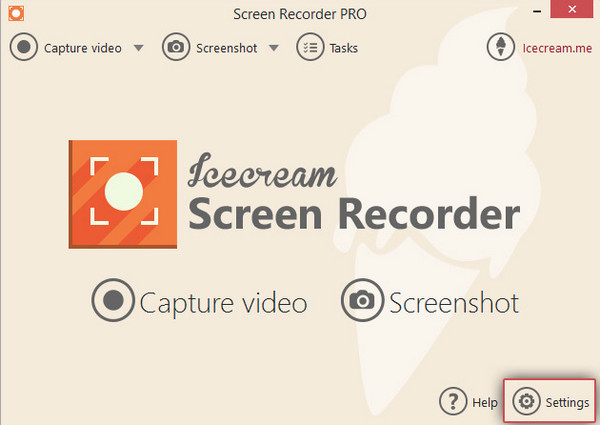
特徵:
- 支持選擇屏幕的捕獲和記錄區域。
- 讓您在任何您喜歡的平台上即時分享錄音。
- 可以使用其繪圖工具進行即時編輯。
第 2 部分:有關最佳低端屏幕錄像機的常見問題解答
-
CamStudio 是否有錄製限制?
不,這款低端屏幕錄像機沒有錄製時間限制。但是,它在文件大小方面確實有。因此,您可以以低質量捕獲更長的錄音。
-
Loom Screen Recorder 可以編輯錄音嗎?
是的。 Loom Screen Recorder 支持在您的網絡瀏覽器中或作為應用程序進行編輯。您可以修剪、添加按鈕、添加新剪輯等等。
-
Xbox Game Bar 擅長錄製長時間的會議嗎?
Windows 上的這款低端屏幕錄像機在錄製長時間會議時並不是最好的。您最多只能使用它錄製屏幕 30 分鐘,之後它將關閉。
結論
您剛剛在這裡找到了有關最佳低端屏幕錄像機的答案。希望您已經為您的 PC 選擇了完美的低端屏幕錄像機。由於他們每個人都有獨特的差異,他們將能夠以不同的方式滿足您的要求。但是,其中有一款適用於低端 PC 的優秀產品,即 AnyRec Screen Recorder.除了上述功能外,該程序提供的功能超出您的想像。為什麼不試試呢?
